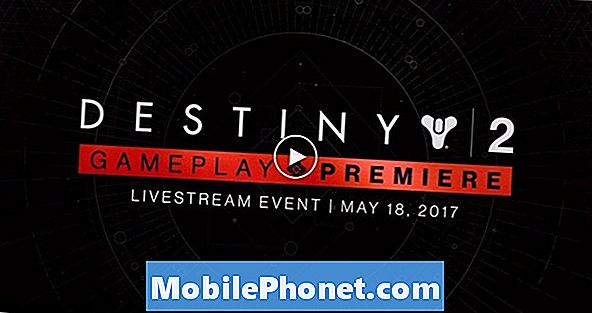Kas oleks üllatav, et sa teadsid, et faksiaparaat on paljude inimeste jaoks ikka veel vajalik osa elust? Me võime elada tehnoloogilise ime ajastul, kuid tööstused meditsiini ja hüpoteegimaaklerite vahel toetuvad sellele 1980. aastate tehnoloogiale, et juhtida oma ettevõtteid ja elu. Õnneks ei pea te omama suurt faksiaparaati spetsiaalse telefoniliiniga - me näitame teile, kuidas saate iPadist fakse saata.
Kui te ei pea hiljuti maja ostma või advokaadibürooga või valitsusega tegelema, ei pruugi te teada, et faks on paberite jagamise vahendina elus ja hästi. Sageli on kõige lihtsam viis klientidele, kellest paljud ei pruugi olla tehnoloogiaeksperdid, jagada olulisi dokumente, näiteks lepinguid ja arveid.
Seda on aidanud asjaolu, et paljud neist ettevõtetest on kurikuulsalt konservatiivsed ja seeläbi vastumeelsed uute tehnoloogiate kasutuselevõtmisega. Faksimäärad on arengumaades ja Jaapanis veelgi kõrgemad, nii et kui teil on vaja tegeleda nende riikide ettevõtetega, võite ootamatult leida ka ise fakse saata.

Fakse saate saata otse oma iPadist, faksi pole vaja
Õnneks on faksi saatmine iPadist tegelikult lihtne. Rakenduses App Store on mitmeid rakendusi, mis võivad teile selle teenuse eest hoolitseda - tavaliselt juhtub see, et saadate rakenduse arendajale faksi digitaalse koopia - näiteks skaneerides või pildistades - ja need töötada või sõlmida välja arvuti, mis on ühendatud vana kooli telefoniliinidega. Isegi kui teie dokumendid hakkavad oma iPadil elama, saab neid hõlpsasti saata vanas koolis, piiksupõlve-faksiaparaadis.
Kui otsite parimat rakendust faksi saatmiseks iPadis, on mõned asjad, mida tuleb vaadata. Kõigepealt tahate veenduda, et rakendus toetab pildi võtmist dokumendist, mida soovite faksida, mida mõned rakendused nimetavad dokumentide skaneerimiseks. See peaks automaatselt tuvastama dokumendid ja isegi kviitungid ning sirgendama need teie jaoks - tavaliselt lehe nurkade avastamise ja sirgjoonte asukoha määramise teel.
Kui olete leidnud rakenduse, mis suudab edastada häid pilte, vaadake, kui palju maksab fakside saatmine. See on koht, kus paljud faksirakendused kipuvad langema. Kui soovite igal nädalal palju fakse saata, siis soovite leida faksi või lehekülje asemel teenuse, mis töötab tellimuse alusel. Enamik inimesi ei ole siiski tõenäoliselt faksi saatnud nii sageli; need inimesed soovivad leida rakendusi, mis võimaldavad iga saadetud faksi eest tasu võtta, ilma et see sisaldaks muid kuutasusid. Paljud selle grupi rakendused võtavad lehekülje kohta kindla määra (sageli kuni $ 0,99 iga saadetud lehe eest), samas kui parimad maksud on vahemikus, sõltuvalt sellest, kui palju lehti on vaja saata.
Parim rakendus faksi saatmiseks iPadist
Me vaatasime mitmeid võimalusi iOS App Store'is ja meie valik parimaks faksi saatmiseks iPadist on Readdle'i Skanner Pro (iTunes Link). See toodab järjekindlalt suurepäraseid tulemusi isegi keskpärases valguses ja üks rakenduse ost võimaldab teil skaneerida dokumente ja saata fakse nii iPadilt kui ka iPhone'ilt. Te saate võtta väikese kontrastsusega viltuse värvilise pildi ja rakendus annab kergesti loetava mustvalge skannimise, mis sobib ideaalselt faksiaparaadile saatmiseks. See on parim valik, kui peate paberkandjal dokumendi allkirjastama ja selle faksi teel saatma.

Skanneri Pro õnnestus skaneerida päris hea koopia sellest kortsunud Star Wars piletist isegi vähese valgustuse korral.
Parim osa on aga seotud Scanner Pro faksihinna struktuuriga. Igakuise tasu või lehekülje eest tasumise asemel saate tasu vastavalt sellele, mitu lehekülge soovite faksida. Hinnad on kolm: Faksiüksuse pakk 1, Faksiseadme pakett 2 ja Faksiseadme pakett 5, mis on vastavalt 99 senti, 1,99 dollarit ja 4,99 dollarit. Kuni 1 leheküljega faksid sobivad pakendisse 1, faksid 4 kuni 7 lehekülge sobivad pakendisse 2 ja faksid üle 7 lehekülje mahuvad pakki 5. Kui saadate USA-lt faksi USA-s saate 99-sendisel pakendil mahutada kuni 7 lehekülge 1.
Kuigi Scanner Pro ise ei ole tasuta, on rakenduse maksumus üks ost ja see sisaldab kiiret värskendust iOS-i või uute iPadide uute versioonide jaoks. Enamasti maksab see 6,99 dollarit, kuid seda on praegu võimalik vaid 99 senti.
Faksi saatmiseks peate ainult rakenduse või Scanner Pro rakenduse puhul pildi vaatama, avama varem salvestatud dokumendi (see toetab pilvateenuseid nagu Dropbox, Google Drive jt, samuti integreerib iOS Photos rakendusega) ja puudutage nuppu Share (Aktsia) ekraani allosas. Näete valikute loendit - üks neist on dokumendi faksimiseks.
Kui puudutate faksi, saate võimaluse täita riik, kuhu soovite minna, faksinumbri, kuhu sa saadad dokumendi, adressaadi ja saatja nimed ning ka kaaslehe lisamise võimaluse. Täitke see ja vajuta järgmisele ja skanneri Pro määrab, mitu lehekülge teie faks on, ja kinnitage, kui palju see maksab - sealt saate sisestada oma iTunes'i parooli või kasutada Touch ID-d ja poof! Teie faks laaditakse üles ja saadetakse välja.
Parim rakendusallkirjastamine fakse ja PDF-faile iPadis
Mõnikord peate siiski allkirjastama dokumendi ja saatma selle e-posti teel tagasi (kui teil on vaja paberkandjal saata e-kiri, saate selle kirjutada pliiatsiga ja laadige see skanneri Pro-sse - just nagu faksi saatmine viimases osas ). Readdle teeb nimega kaasasoleva rakenduse PDF Expert 5 (iTunes Link), mis aitab teil välja tulla. Suurim põhjus, miks PDF Expert 5-ga läksime, on Readdle'i pidev värskendus ja tugi - kuigi paljud allakirjutamise rakendused ei toeta ikka veel iPad Pro-d, on PDF Expert 5 (nagu ka Scanner Pro) juba teinud ja suudab vaadata suurepäraselt. See tähendab, et kui kasutate Apple'i pliiatsit koos iPad Pro'ga, soovite ilmselt seda kasutada, et teha muudatusi ja allkirjastamist, mitte sõrme.

Teine põhjus, miks me tahame PDF Expert 5 üle teiste võimaluste, on selle taskukohasus. Paljud dokumendi allkirjastamise rakendused võtavad tasu allkirjastatud dokumendi eest, mis tundub olevat naeruväärne, või kehtestama kuutasu või aastamaksu või täitma reklaame. PDF Expert 5-l on rakenduse ostmiseks ühekordne tasu, mille järel kõik funktsioonid on lukustamata - lisaks allkirjastamisele toetab rakendus mis tahes arvu PDF-märgistamisvahendeid ja saate salvestada mitu allkirja, mis on abikaasadele või administraatoritöötajatele mugav .
PDF Expert 5-ga dokumendi allkirjastamiseks peate kõigepealt selle rakenduses avama. Saate oma e-posti aadressil puudutada PDF-i ja avada see PDF Expert 5-s või sirvida oma lemmik pilveteenuse teenust rakendusest, et leida soovitud dokument. Kui olete dokumendis rakenduses avatud, puudutage vasakul navigeerimisribal ikooni, mis näeb välja nagu täitesulepea. See avab allkirja dialoogi - kui te pole allkirja varem salvestanud, saate seda teha sellest menüüst. Kui teil on rakenduses salvestatud allkiri, saate lihtsalt vajutada ja hoidke all, kus dokumendis soovite allkirjastada, puudutada allkirju, seejärel "Minu allkiri" - rakendus hoiab teie allkirja, kui te esimest korda puudutasite, kuid võite liikuda seda igale lehele, kus seda vajate.
Praegu käivitab PDF Expert 5 4,99 dollarit iseseisvalt, kuid Readdle'il on iOS App Store'is müügitoode, mida saate kasutada Scanner Pro, PDF Expert 5 ja Printer Pro jaoks kõigil kolmel dollaril.